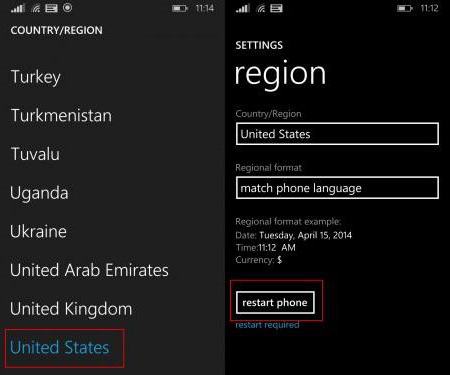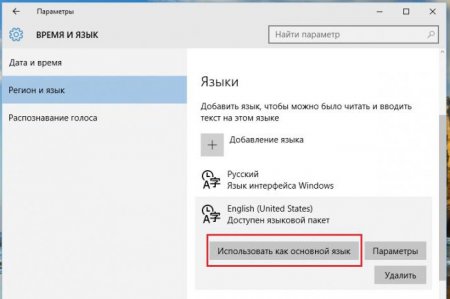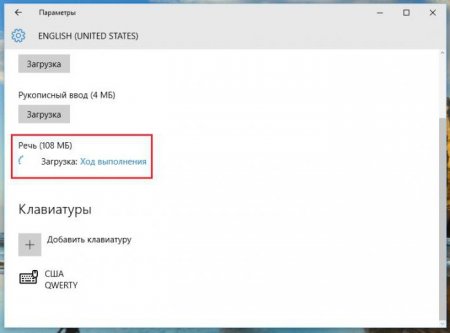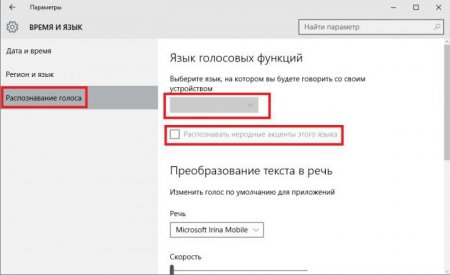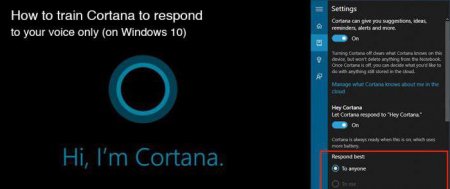Вернуться назад
Распечатать
Як включити Cortana в Windows 10?
Відносно недавно стаціонарні і мобільні Windows-системи обзавелися цікавим інструментом у вигляді інтелектуального помічника, вірніше, помічниці під назвою Cortana, яка багато в чому нагадує Siri від Apple. Спочатку вона орієнтована на декілька країн Європи, США, Японію, Австралію і Китай. Тому, якщо вирішувати питання про те, як включити Cortana в Росії, без дотримання декількох обов'язкових умов не обійтися. Хочете ви цього чи ні, але по-російськи помічниця говорити не вміє. Тобто намагатися активувати російськомовну версію в будь-якому випадку не вийде.
Тепер у вирішенні проблеми того, як включити Cortana, необхідно її активувати. Спочатку використовується пошук, в якому зліва натискається кнопка з шестірнею, а правіше відзначається рядок задіяння режиму видачі підказок, ідей, нагадувань, повідомлень і т. д. (Cortana can give). Також можна перейти до налаштувань і включити виклик помічниці при вимові фрази Hey, Cortana, зазначивши рядок Let Cortana respond Після цього можете сміливо починати спілкування. Зверніть увагу: як тільки ви зміните мову на російську, помічниця автоматично стане недоступною. При виборі одного з підтримуваних мов для них доведеться знову завантажити відповідний мовний файл.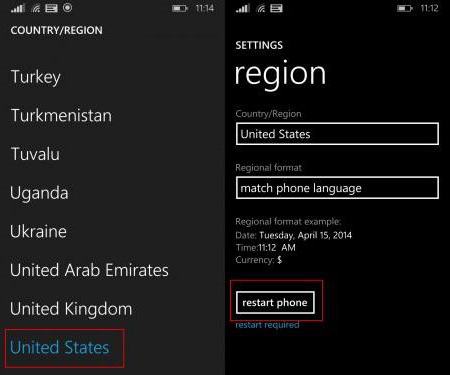 Після завантаження помічниця з'явиться в списку, але, знову ж таки, у вигляді англомовної версії, з якою можна спілкуватися точно так само, як і в стаціонарних Windows-системах.
Після завантаження помічниця з'явиться в списку, але, знову ж таки, у вигляді англомовної версії, з якою можна спілкуватися точно так само, як і в стаціонарних Windows-системах.
Як включити Cortana (Windows 10): обов'язкові умови
Оскільки російськомовна версія поки ще знаходиться в стадії розробки (хоча фахівці Microsoft клятвено обіцяли представити цей програмний продукт ще до кінця 2016 року), нашим користувачам, які хотіли б використовувати всі можливості Cortana, не залишається нічого іншого, як активувати версію з будь-яким з шести підтримуваних мов (англійська, німецька, французька, китайська, іспанська, італійська). У питанні про те, як включити Cortana на Windows, першим негласною умовою можна назвати володіння користувачем хоча б одним з перерахованих вище мов. Однак якщо користувач зможе задати питання, помічниця його не зрозуміє, оскільки в більшості своїй на пострадянському просторі використовуються версії Windows з російськомовним інтерфейсом. Крім того, завдяки активованої за замовчуванням геолокаціі, і місце розташування вказується відповідне. Таким чином, основний алгоритм на початково стадії включає в себе зміни мови та регіону перебування юзера (остання умова, на відміну від мобільних систем, не є обов'язковим).Зміна мови системи та регіону
Отже, перед нами стоїть проблема того, як включити Cortana. Windows 10 розглянемо по причині того, що саме ця система зараз набирає небувалу популярність. На застарілі ОС навіть за умови завантаження дистрибутиву встановлювати Cortana немає абсолютно ніякого сенсу. Все одно це не дасть ефекту. Насамперед необхідно змінити мову самої системи, щоб помічниця могла давати поради і підказки, розуміючи назви системних компонентів і процесів (поки ще всі вони представлені російською мовою). Як включити Cortana? Першим ділом викликається меню параметрів, де вибирається розділ часу і мови, після чого використовується пункт мови та регіону. Тут потрібно вибрати потрібну мову (для прикладу візьмемо англійський) і встановити його в якості основного для системи, що використовується за замовчуванням. Але помічниця ще не вміє говорити, тому натискаємо кнопку праворуч і переходимо до завантаження спеціального мовного файлу (в нашому випадку для англійської мови).Дії по активації Cortana
Далі в питанні про те, як включити Cortana потрібно активувати розпізнавання голосу, щоб віртуальна помічниця вас розуміла. Робиться це з відповідного розділу, де вказується мова, на якій ви будете говорити. Щоб не було проблем, припустимо, коли ви не володієте чистим вимовою чи використовуєте якийсь діалект, трохи нижче потрібно позначити прапорцем рядок розпізнавання нерідних акцентів вказаної мови. По завершенні всіх цих дій необхідно провести повний рестарт системи, а після завантаження ви побачите вже повністю англомовний інтерфейс.Тепер у вирішенні проблеми того, як включити Cortana, необхідно її активувати. Спочатку використовується пошук, в якому зліва натискається кнопка з шестірнею, а правіше відзначається рядок задіяння режиму видачі підказок, ідей, нагадувань, повідомлень і т. д. (Cortana can give). Також можна перейти до налаштувань і включити виклик помічниці при вимові фрази Hey, Cortana, зазначивши рядок Let Cortana respond Після цього можете сміливо починати спілкування. Зверніть увагу: як тільки ви зміните мову на російську, помічниця автоматично стане недоступною. При виборі одного з підтримуваних мов для них доведеться знову завантажити відповідний мовний файл.
Як включити Cortana (Windows Phone)?
Що стосується мобільних девайсів з Windows Phone на борту, то в них схема дій практично та ж сама. Як включити Cortana на такому смартфоні? У налаштуваннях спочатку змінюється мову системи, в обов'язковому порядку вказується регіон проживання США та проводиться повний рестарт смартфона.